Se você estiver sozinho em uma sala grande e vazia e falar algo, suas palavras ecoarão pela sala. Vai parecer como se você estivesse falando as mesmas palavras várias vezes, mas com menos volume a cada vez. Quando você tem um vídeo em que está lendo poemas ou dando uma mensagem importante, adicionar um efeito de eco ao vídeo torna o áudio impactante e envolvente.
Você precisará de um editor de vídeo onde possa adicionar o efeito de eco ao vídeo em passos simples. Não muitos editores de vídeo estão disponíveis onde você pode adicionar o efeito de eco instantaneamente a partir dos efeitos sonoros e predefinições disponíveis. É por isso que nós escolhemos os melhores editores de vídeo para usuários de PC com Windows e Mac. Você também pode adicionar o efeito de eco ao vídeo online a partir de qualquer dispositivo diretamente do seu navegador web.
Neste artigo
Parte 1. Como Adicionar Efeito de Eco ao Vídeo Online
Se você deseja adicionar o efeito de eco ao seu vídeo apenas uma vez, não é necessário baixar inutilmente qualquer editor de vídeo. Você pode usar um editor de áudio online para adicionar o efeito de eco e combinar os arquivos de áudio e vídeo modificados. O TwistedWave é um dos poucos editores de vídeo online que permitem adicionar o efeito de eco ao seu vídeo. Aqui estão os passos de como adicionar o efeito de eco ao vídeo online.
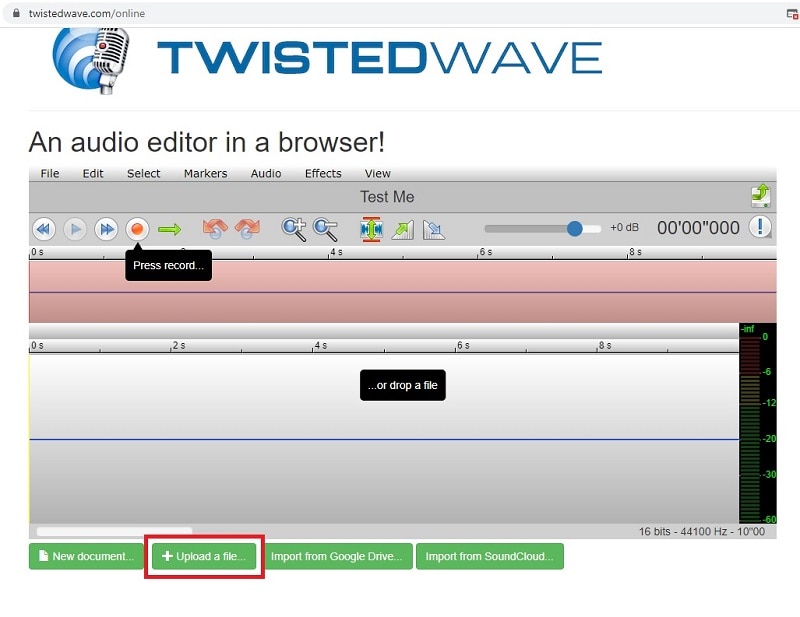
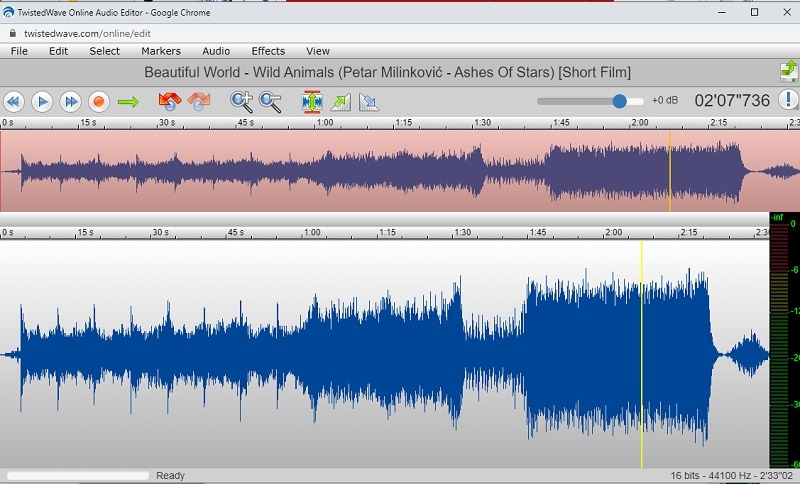
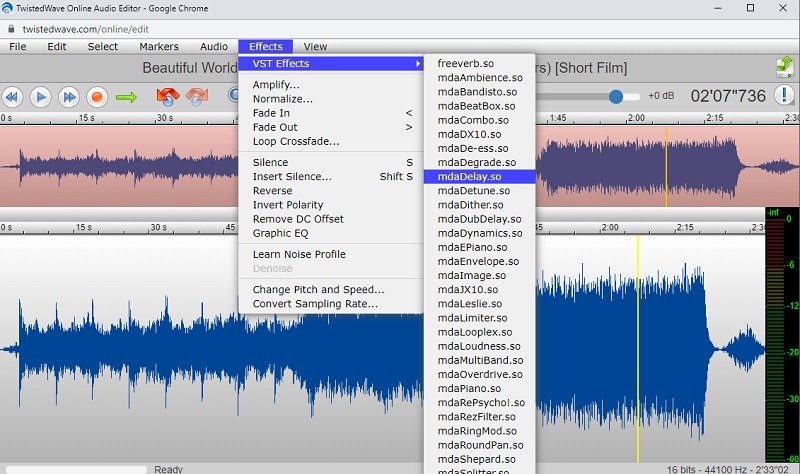
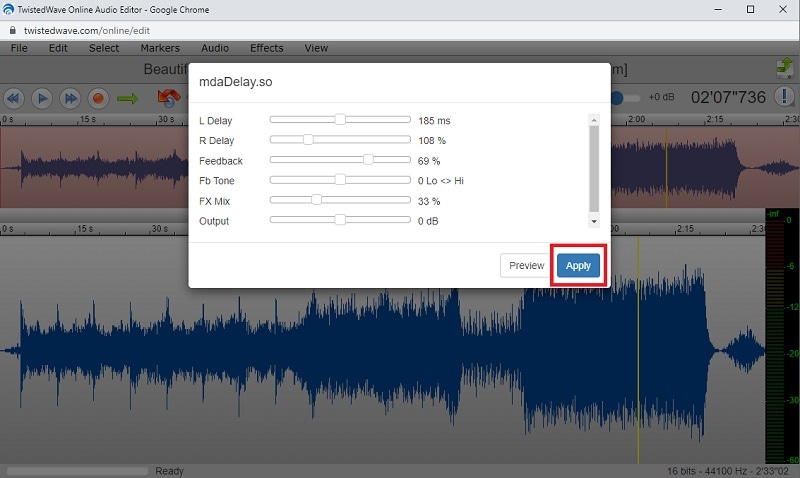
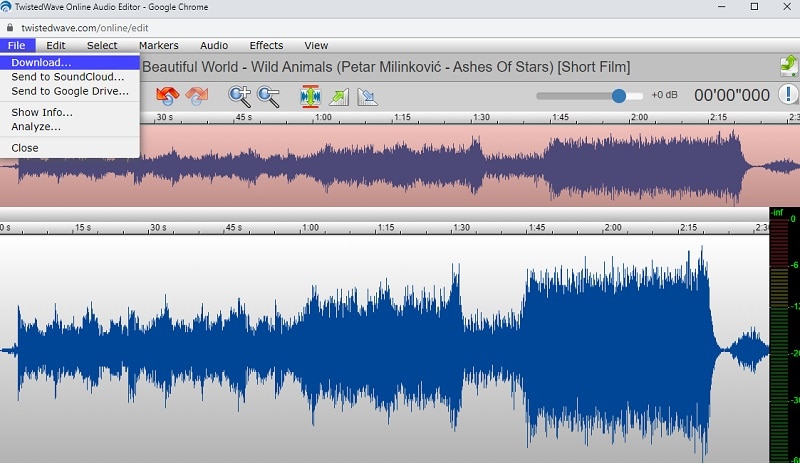
Parte 2. Como Adicionar Eco ao Vídeo no PC com Windows
Se você é um usuário de PC com Windows, existem apenas alguns editores de vídeo disponíveis onde você pode adicionar o efeito de eco instantaneamente a partir da opção integrada. Mesmo os editores de vídeo mais populares não possuem o preset de efeito de eco nos efeitos de áudio. Recomendamos Wondershare Filmoraonde você pode adicionar efeito de eco em poucas etapas instantaneamente a partir do efeito de eco embutido.
O Filmora Video Editor é um aplicativo poderoso que simplifica a adição de efeitos de eco aos seus vídeos. Possui uma ampla gama de recursos que tornam fácil até para iniciantes criar resultados impressionantes em pouco tempo. Para começar a adicionar um efeito de eco com o Filmora, siga estas poucas etapas simples:




Parte 3. Como Adicionar Eco ao Vídeo no Mac
Se você é um usuário de Mac e está procurando um editor de vídeo gratuito para adicionar efeito de eco, você pode usar o aplicativo iMovie. O iMovie é um editor de vídeo da Apple e a maioria dos usuários de Mac conhece e pode ter usado. O iMovie vem com um efeito de atraso de eco embutido que pode fazer o trabalho para você. No entanto, o efeito não é personalizável como no Filmora. Aqui estão os passos sobre como colocar eco no vídeo usando o iMovie.




A Conclusão
Adicionar efeito de eco ao vídeo é uma tendência comum quando você deseja enfatizar o que está falando. O efeito de eco soa diferente e, portanto, chama a atenção do público instantaneamente. Demonstramos como você pode adicionar efeito de eco ao seu vídeo online e também em seu computador. Recomendamos o Wondershare Filmora para colocar instantaneamente o efeito de eco em seu vídeo no PC com Windows e Mac.



 100% de segurança verificada | Não é necessária assinatura | Sem malware
100% de segurança verificada | Não é necessária assinatura | Sem malware






